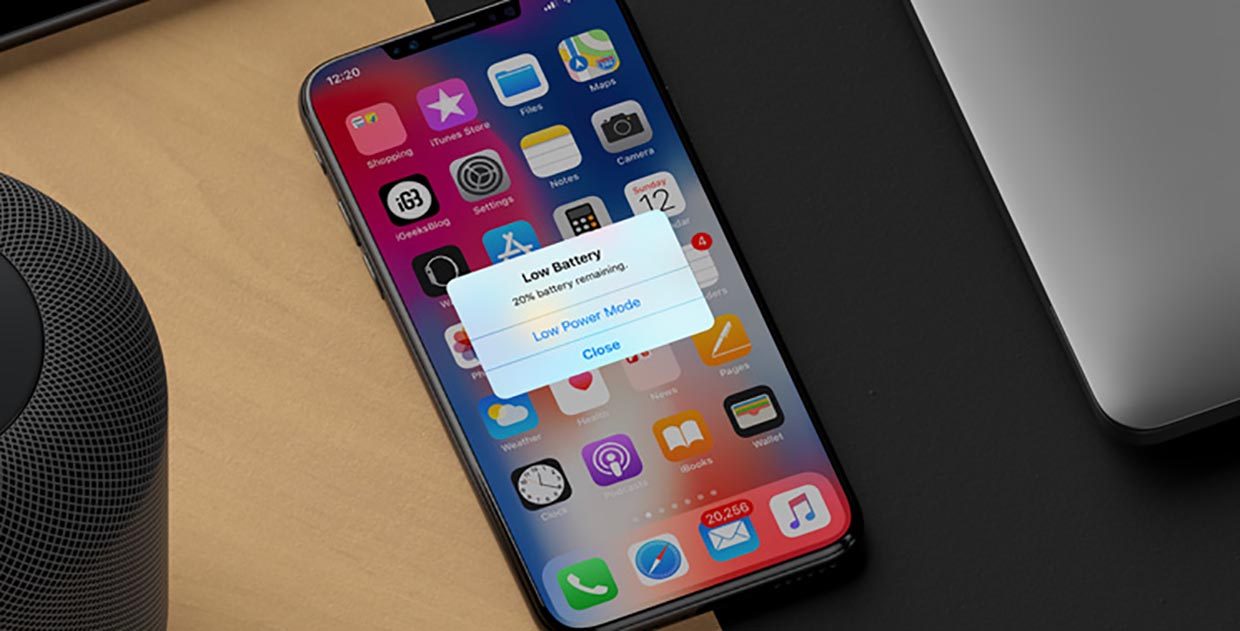
Было много отдельных сообщений о том, что некоторые устройства iPhone 8 и iPhone 8 Plus испытывают проблемы с подключением к определенным сетям Wi-Fi. Это может быть вызвано плохим приложением, программной ошибкой или иногда аппаратной неисправностью. Ознакомьтесь с действиями по устранению неполадок, которые вы можете сделать, столкнувшись с этой проблемой.
Прежде чем мы продолжим, мы хотим напомнить вам, что вы можете связаться с нами по ссылке, приведенной внизу этой страницы.
При описании вашей проблемы, пожалуйста, будьте максимально подробны, чтобы мы могли легко найти подходящее решение. Если вы можете, пожалуйста, включите точные сообщения об ошибках, которые вы получаете, чтобы дать нам представление, с чего начать. Если вы уже предприняли некоторые шаги по устранению неполадок, прежде чем написать нам, обязательно укажите их, чтобы мы могли пропустить их в наших ответах.
Проблема: iPhone 8 Plus не подключается к домашнему Wi-Fi
Мой iPhone 6s начал работать на моем домашнем Wi-Fi, хотя Wi-Fi был подключен к моему телефону. Не загружалось ни приложений, ни сафари. Я пошел в магазин яблок, чтобы разобраться с этим, и ничего не получалось. (Имейте в виду, когда я уходил из дома и подключался к другому Wi-Fi, мой телефон работал как сон.) Поэтому я переключился на iPhone 8 плюс и мог поспорить, что у меня не возникнет этой же проблемы … но к моему удивлению это случилось снова. У меня точно такая же проблема, и я уже связался с моим провайдером Wi-Fi, и все, что было возможно, было сделано, я перезапустил свой телефон, перезапустил сети, и ничего не работало. Я не знаю, что еще делать.
Решение. Существует несколько возможных причин этой проблемы. Узнайте, как устранить эту проблему ниже.
Убедитесь, что устройство может подключиться к другому Wi-Fi
Первым шагом по устранению неполадок является проверка работоспособности Wi-Fi на вашем iPhone или нет. Для этого вы хотите подключить его к другой сети Wi-Fi. Посетите соседа или местное кафе и посмотрите, работает ли на вашем телефоне Wi-Fi. Если он работает во второй сети, выполните шаги по устранению неполадок ниже.
Забудь о сети
Это основной шаг устранения неполадок при работе с проблемами Wi-Fi. Что он делает, это отключает ваше устройство от сети, которая также обновляет соединение. Чтобы забыть сеть Wi-Fi:
- Откройте приложение «Настройки».
- Нажмите Wifi.
- Нажмите на свою сеть.
- Нажмите Забыть эту сеть.
- Нажмите Забыть, чтобы подтвердить.
- Перезагрузите ваш iPhone 8 Plus.
- Подключитесь к вашей сети Wi-Fi снова.
Сбросить настройки сети
Выполнение этого сброса обычно необходимо при работе с сетевыми проблемами на iPhone. Он решает соответствующие проблемы, такие как проблемы с вызовами, ошибки подключения Wi-Fi и проблемы с сигналами, чтобы назвать некоторые из них. Даже проблемы с подключением Bluetooth в устройствах iOS решаются путем сброса настроек сети.
Вот как это делается:
- Нажмите на настройки на главном экране.
- Далее нажмите «Общие».
- Прокрутите вниз и затем нажмите Сброс, чтобы продолжить.
- Выберите опцию Сброс настроек сети.
- При появлении запроса введите правильный пароль для вашего устройства.
- Затем нажмите на опцию, чтобы подтвердить сброс настроек сети.
Удалить приложения
Если эта проблема началась после того, как вы установили приложение, возможно, виновник. Извлеките его из системы, удалив его. В отличие от устройств Android, вы не можете загрузить свое устройство в безопасном режиме, что упрощает определение того, мешает ли загруженное приложение операционной системе. Если вы не можете вспомнить приложение, которое вы установили, которое может вызвать эту проблему, просто пропустите это предложение.
Сбросить все настройки
Удаление текущей конфигурации программного обеспечения или настроек иногда помогает исправить сетевые ошибки. Обязательно сбросьте все настройки устройства, выполнив следующие действия.
- Перейдите на главный экран, затем нажмите «Настройки».
- Нажмите на Общие.
- Прокрутите вниз и затем нажмите на Сброс.
- Нажмите, чтобы выбрать опцию Сбросить все настройки.
- Введите пароль вашего устройства, когда вас попросят продолжить.
- Затем нажмите на опцию, чтобы подтвердить сброс всех настроек.
Сброс к заводским настройкам
Если все приведенные выше предложения не помогут, вы должны вернуть все настройки программного обеспечения к настройкам по умолчанию, удалить все приложения и удалить свои личные данные. Чтобы восстановить заводские настройки iPhone 8 Plus:
- Нажмите, чтобы открыть приложение «Настройки» из дома.
- Нажмите на Общие.
- Прокрутите вниз и затем нажмите на Сброс.
- Выберите опцию «Удалить все содержимое и настройки». Это будет мастер перезагрузить ваш iPhone XR.
- При появлении запроса введите код доступа к устройству, чтобы продолжить.
- Затем нажмите на опцию, чтобы подтвердить сброс настроек.
- Установите телефон в качестве нового устройства и проверьте, работает ли Wi-Fi.
ВАЖНО: Помните, что при сбросе настроек ваши файлы будут удалены. Сделайте резервную копию, прежде чем стирать телефон.
Занимайтесь с нами
Если у вас возникли проблемы с вашим собственным iPhone, сообщите нам об этом, и мы сделаем все возможное, чтобы опубликовать их и их решения в наших будущих статьях. Вы можете использовать эта ссылка связаться с нами для получения помощи. Мы не можем гарантировать ответ на каждый вопрос, но будьте уверены, что мы приложим все усилия, чтобы помочь вам.
Будьте максимально подробны при описании вашей проблемы, чтобы помочь нам легко диагностировать вашу проблему. Если вы можете включить сообщения об ошибках, всплывающие окна, шаги по устранению неполадок и обстоятельства, приводящие к проблеме, это было бы очень полезно.
Оцените статью!

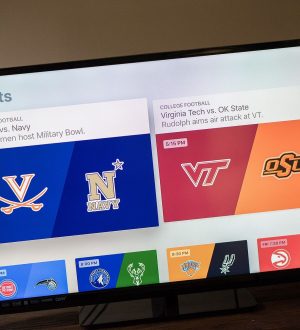

Отправляя сообщение, Вы разрешаете сбор и обработку персональных данных. Политика конфиденциальности.